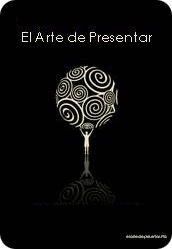Durante el fin de semana ha tenido lugar la Rooted CON en Madrid, donde hackers y expertos en seguridad de la información de toda España y parte del extranjero han presentado sus últimos trabajos. La mayoría de presentaciones en este tipo de eventos suelen poseer dos características en común: el uso de PowerPoint para crear transparencias y la inclusión de demos. Por desgracia, a menudo una pobre comunicación se interpone entre el público y el mensaje. A pesar de su elevada cualificación técnica, algunos ponentes no consiguen transmitir sus ideas con éxito. Muchos errores se repiten una y otra vez.
Durante el fin de semana ha tenido lugar la Rooted CON en Madrid, donde hackers y expertos en seguridad de la información de toda España y parte del extranjero han presentado sus últimos trabajos. La mayoría de presentaciones en este tipo de eventos suelen poseer dos características en común: el uso de PowerPoint para crear transparencias y la inclusión de demos. Por desgracia, a menudo una pobre comunicación se interpone entre el público y el mensaje. A pesar de su elevada cualificación técnica, algunos ponentes no consiguen transmitir sus ideas con éxito. Muchos errores se repiten una y otra vez.
En esta entrada, escrita en colaboración con Chema “Maligno” Alonso, revisamos los errores más frecuentes que nos encontramos en charlas de seguridad de todo el mundo.

1) Lo mejor es que me presente leyendo todo mi curriculum, todas las empresas en las que he trabajado, todos los premios que he ganado, todos mis logros profesionales y algunos personales, porque a la gente le encantan las historias humanas y en el fondo me adoran. Han venido a escucharme a mí.
2) Yo hablo de lo que a mí me interesa. Al público es mejor no tenerlo en cuenta a la hora de seleccionar el tema ni el enfoque ni la profundidad, porque carece de mi nivel de conocimientos y realmente no sabe lo que quiere escuchar. Yo decido lo que deben saber y aprender de mi charla.
3) Como todos los asistentes tienen Internet, es mejor que se descarguen y prueben en sus casas el programa cuyo funcionamiento estoy explicando con 200 transparencias. Mejor no incluir una demo durante la presentación, no sea que falle y me haga quedar mal. Eso de las demos está muy visto.
4) La demo falla una y otra vez, pero yo paro la presentación y me empecino en que funcione a toda costa, porque no hay nada que la audiencia desee más en el mundo que ver la demo y está dispuesta a esperar horas hasta que salga bien.
5) El texto de las ventanas y menús de los programas cuyo funcionamiento muestro durante la demo es tan pequeño que nadie sentado más allá de la quinta fila ve nada, pero estoy seguro de que no les importa porque yo la veo de maravilla y ellos perciben subconscientemente que es una demo superchula.
6) Voy a hacer la demo lo más rápido que pueda para que vean que me lo sé muy bien. Si ellos me siguen o no es su problema, no soy su padre, he venido a enseñar a los que me siguen, no al resto.
7) Si algo falla durante la demo, voy a pedir perdón hasta el final porque soy un hombre muy sufrido y quiero que ellos perciban que realmente estoy afectado porque la charla que están viendo no es tan buena como yo hubiera querido.
8) Si necesito cualquier cosa para hacer una demo, ya lo pediré a los organizadores en el mismo momento en que lo necesite, porque seguro que ellos tienen una conexión a Internet sin proxy, con buena cobertura y accesible cuando yo la pida o cualquier otra cosa que pueda necesitar sobre la marcha.
9) Como no me sé muy bien el tema sobre el que tengo que hablar, lo mejor es poner todo el texto en las transparencias y leerlo palabra por palabra. Si además doy la espalda al público mientras leo, mejor, porque así no ven que estoy nervioso.
10) No necesito probar ni conocer a fondo todos los programas que menciono en mi charla. Después de todo, ¿quién tiene tiempo para tantas cosas como hay en Internet?
11) Es mejor no preparar la charla en absoluto, para que sea espontánea y la gente vea lo geek que soy y lo bien que improviso. A mí me dicen cualquier tema y yo soy capaz de hablar durante horas. Me encanta fluir.
12) Es mejor llevar mil transparencias. Más vale que sobre que no que falte. Si me paso del tiempo asignado no importa nada, porque mi charla es tan interesante que todo el mundo, incluso el ponente que va después, están deseando quedarse escuchándome el tiempo que haga falta.
13) Cuando me hacen preguntas, respondo contándoles mi vida y aprovecho para hablar de mí, de mi empresa, de mis productos, de lo buenos que somos. Si respondo o no a la pregunta es irrelevante, después de todo sólo un necio preguntaría algo después de mi charla esclarecedora.
14) No tengo mucho tiempo, así que me voy a pasar todo el rato recordándoles que esta charla no es buena por falta de tiempo. Les recordaré también que no hay demo porque no hay tiempo. No tengo ni idea de cómo lo hacen en el Telenoticias. Con solo media hora les da tiempo a contar tantas cosas…
15) Para no molestar con ruidos voy a hablar bajito y monótono. De esta forma, si alguien quiere dormir yo no le voy a molestar.
16) Para que vean que soy un tipo activo voy a moverme por la sala lo más rápidamente que pueda, voy a mover muchos los brazos, y mucho el ratón en todas las ventanas, porque quiero que vean que sudo la camiseta.
17) No dejaré ningún silencio entre frase y frase, no vayan a creer que la charla ha terminado, por lo que voy a buscarme una coletilla chula. Algo como “ehhhhhh”, “¿vale?”, “¿de acuerdo?”, “¿entendido?”, “¿estamos?”, “uuuhmmmm”, o lo que sea, lo importante es que esté emitiendo sonidos durante todo el tiempo de la charla.
Y medio) Si la audiencia se aburre es culpa de ellos. ¿Cómo puede no interesarle a alguien mi charla si soy el mejor ingeniero del mundo? Después de todo, yo soy ingeniero, no cómico. Para pasar un rato entretenido ya está el cine.
Nota: Esta entrada ha sido coescrita con Chema Alonso.
 Añádela a del.icio.us
Añádela a del.icio.us  Publícala en Twitter
Publícala en Twitter
ENTRADAS RELACIONADAS
 Aperturas heterodoxas que no encontrarás en ningún manual
Aperturas heterodoxas que no encontrarás en ningún manual
 Los TED mandamientos: reglas que todo presentador debe obedecer
Los TED mandamientos: reglas que todo presentador debe obedecer
 Si puedes medirlo, puedes mejorarlo: la importancia del post-evento
Si puedes medirlo, puedes mejorarlo: la importancia del post-evento
DIÁLOGO ABIERTO
¿Hay algún otro error que presencies habitualmente que se nos haya escapado? Comparte tus experiencia de sufrimiento.
![]() Más historias y menos PowerPoints
Más historias y menos PowerPoints



 Escrito por Gonzalo Álvarez Marañón
Escrito por Gonzalo Álvarez Marañón 












 Cuando defendí mi proyecto fin de carrera allá en los 90, mi profesor me dijo, tal vez con un exceso de pesimismo, que no incluyera demos de mi trabajo porque siempre fallan: el conocido por todos y por todos temido efecto demo. Ahora bien, si la demo salía bien, el impacto en la presentación sería tremendamente positivo y además se demostraría a las claras qué se había hecho y qué no. En definitiva, se trataba de una apuesta arriesgada.
Cuando defendí mi proyecto fin de carrera allá en los 90, mi profesor me dijo, tal vez con un exceso de pesimismo, que no incluyera demos de mi trabajo porque siempre fallan: el conocido por todos y por todos temido efecto demo. Ahora bien, si la demo salía bien, el impacto en la presentación sería tremendamente positivo y además se demostraría a las claras qué se había hecho y qué no. En definitiva, se trataba de una apuesta arriesgada.